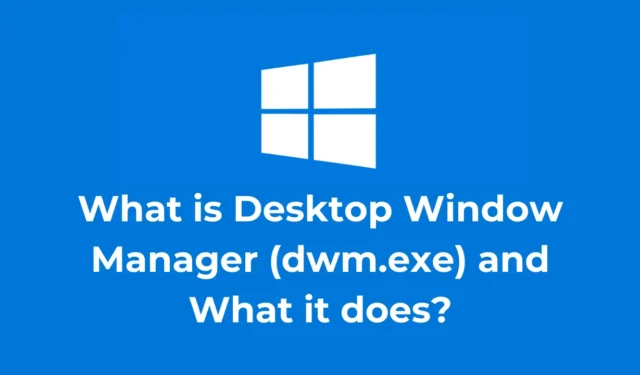
如果您最近設定了 Windows 11,您可能會在工作管理員中觀察到名為「桌面視窗管理器」的進程。你有沒有好奇過它是什麼?它有什麼功能?是否存在潛在的惡意軟體威脅?以下是您需要了解的有關 Windows 上的 DWM.exe 的所有內容。
什麼是桌面視窗管理器 (dwm.exe)?
桌面視窗管理器 (DWM) 是 Microsoft 開發的正版 Windows 流程。它負責產生圖形使用者介面,使Windows能夠顯示各種視覺效果。
Windows 11上視覺效果顯著增強;因此,此過程有時可能會佔用大量 CPU 或 GPU 資源。透過 DWM,使用者可以享受 3D 動畫、工作列縮圖、桌面主題、桌布和透明效果等功能。
桌面視窗管理器的重要性
Windows 中 DWM 的主要功能是組合每個應用程式的緩衝區,將所有視窗內容呈現為單一桌面影像。
詳細地說,應用程式並不會直接在顯示器上顯示視窗;而是將視窗直接顯示在顯示器上。相反,它們將資料寫入 Windows 記憶體中的各個緩衝區。 DWM的作用就是將這些緩衝區組合起來,將所有視窗渲染為統一的桌面影像。
為什麼 DWM 會消耗大量 RAM 和 CPU 資源?
通常,桌面視窗管理器進程應該只使用 RAM 的一小部分。但是,如果您發現它消耗了過多的 CPU 和 RAM 資源,請考慮實作這些解決方案。
1.禁用視覺效果
減少 DWM 進程資源使用的簡單方法是停用 Windows 中的視覺效果。
您可以調整效能選項來關閉不必要的視覺效果,釋放 RAM 和 CPU 資源,同時減少電池消耗。
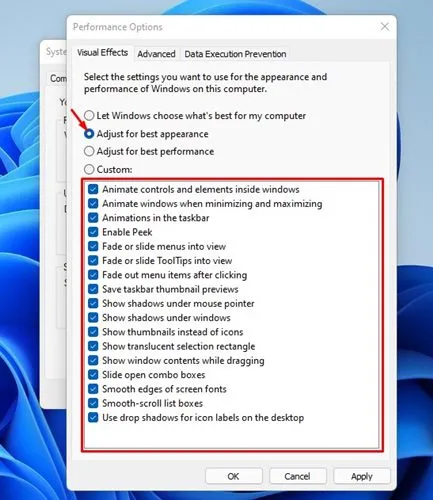
請務必遵循提供的指南以獲取詳細步驟。
2.禁用透明效果
緩解 DWM.exe 高 CPU 和 RAM 使用率的另一個有效方法是停用透明度效果。此外,請考慮將靜態圖像設定為桌面背景。方法如下:
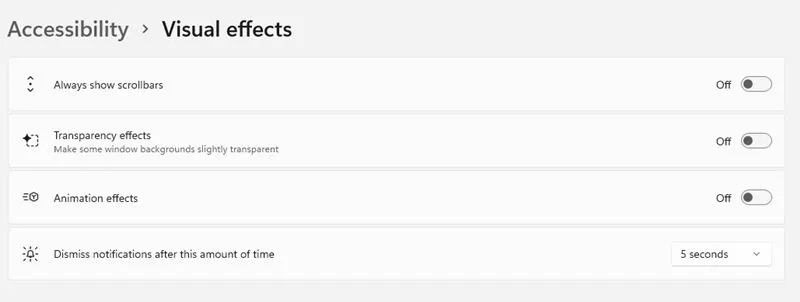
- 右鍵單擊桌面並選擇個人化。
- 選擇主題並選擇 Windows。
- 接下來,導航至“設定”並切換到“輔助功能”。
- 在「輔助使用」功能表中,按一下「視覺效果」。
- 在視覺效果頁面上,關閉透明度效果。
3.更新您的顯示卡驅動程式
過時的圖形驅動程式也會導致 Windows 作業系統中的 CPU 和 RAM 使用率過高。您可以透過更新顯示卡驅動程式來解決此問題,如下所示:
1. 按一下「Windows 搜尋」並輸入「裝置管理員」,然後從結果開啟「裝置管理員」應用程式。
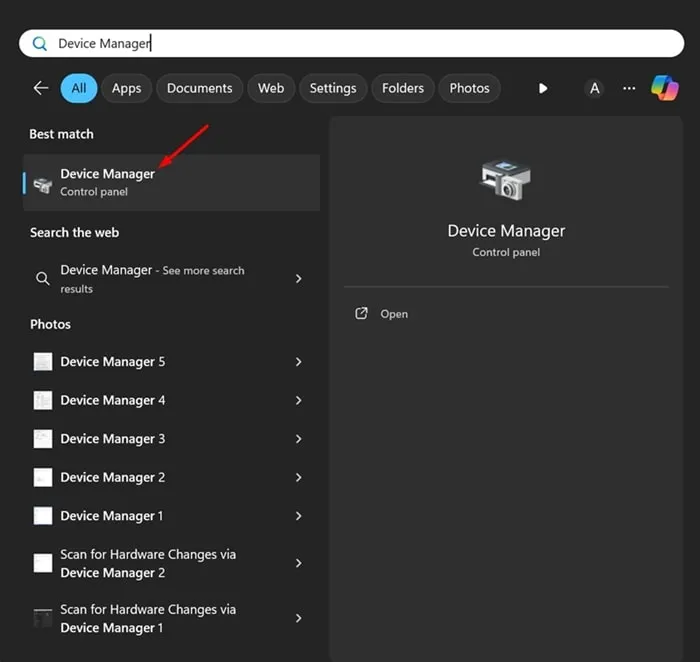
2. 裝置管理員開啟後,展開顯示適配器部分。
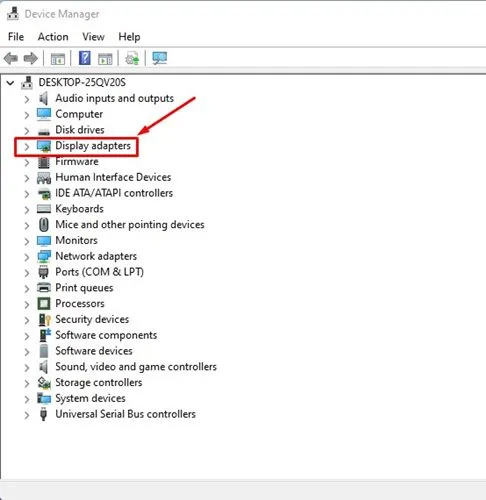
3. 右鍵單擊您的顯示卡驅動程式並選擇更新驅動程式。
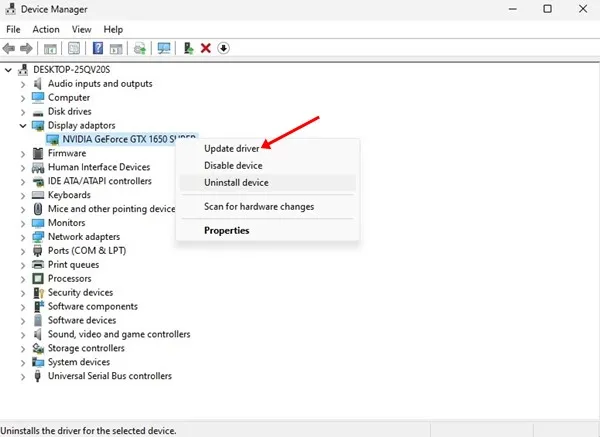
4. 出現提示時,選擇自動搜尋驅動程式選項。
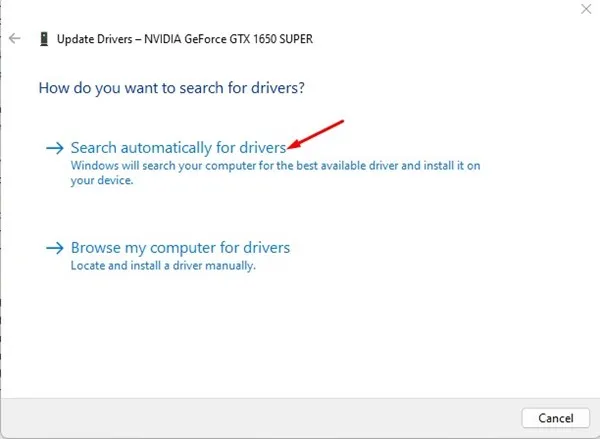
然後按照螢幕上的指示完成驅動程式更新。
4. 更新您的 Windows 作業系統
與圖形驅動程式一樣,保持 Windows 作業系統更新也很重要。方法如下:
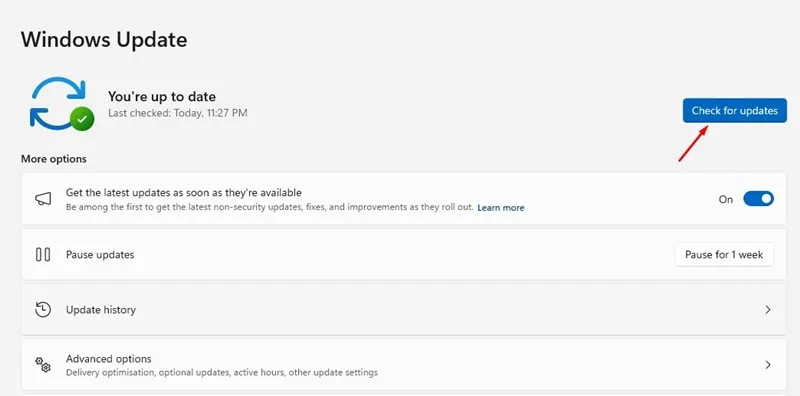
- 點擊“Windows 搜尋”並選擇“設定”。
- 導航至Windows 更新。
- 在右側,按一下檢查更新按鈕。
桌面視窗管理器可能是惡意軟體嗎?
桌面視窗管理器是合法的系統進程,不會構成任何安全威脅。它不是病毒或惡意軟體。
但是,如果您經常從 Internet 下載文件,尤其是作為 torrent 用戶,那麼明智的做法是執行完整的 PC 掃描,以確保 DWM 不是偽裝的惡意軟體。
您可以透過檢查其檔案位置來驗證桌面視窗管理器是否為真實。右鍵點選任務管理器中的 dwm.exe 進程,然後選擇「開啟檔案位置」。該進程的有效檔案位置是 C:\Windows\System32;如果在那裡找到了,你就可以放心了。
本指南解釋了什麼是 dwm.exe(即桌面視窗管理器)及其功能。如果您需要有關此主題的進一步協助,請隨時發表評論。另外,如果您發現此資訊有用,請不要忘記與您的朋友分享。




發佈留言